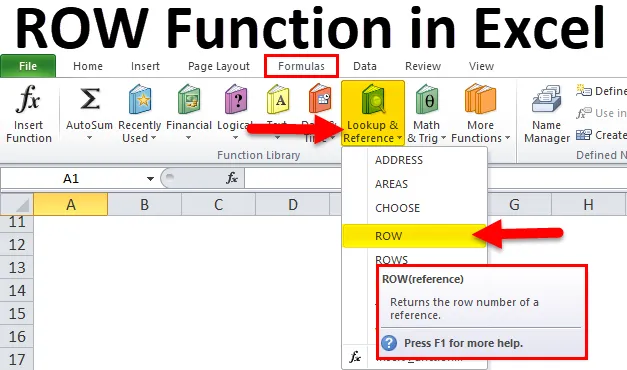
Funkcja Excel ROW (spis treści)
- ROW w programie Excel
- ROW Formula w Excelu
- Jak korzystać z funkcji ROW w programie Excel?
ROW w programie Excel
- Funkcja ROW to wstępnie zintegrowana funkcja programu Excel, która jest sklasyfikowana w funkcji wyszukiwania i referencji.
- Funkcja ROW w programie Excel określa numer wiersza z określonego zakresu i numer wiersza pojedynczej komórki.
- Funkcja ROW w programie Excel służy do tworzenia listy numerów seryjnych w arkuszu. wystarczy wprowadzić funkcje wiersza bez argumentów w pierwszej komórce i przeciągnąć ją do ostatniej komórki. Aby przypisał numery seryjne.
Definicja
Funkcja ROW w programie Excel zwraca numer wiersza dla danego odwołania do komórki.
ROW Formula w Excelu
Poniżej znajduje się wzór ROW w programie Excel:
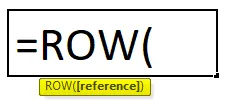
Funkcja ROW w programie Excel ma następujące argumenty:
- (odniesienie): (Opcjonalny argument) Jest to zakres komórek lub odwołanie do komórki, dla którego chcesz numer wiersza. Funkcja ROW zawsze zwraca wartość liczbową
Uwaga:
- Jeśli argument (referencyjny) pozostanie pusty lub nie zostanie wprowadzony lub pominięty, wówczas funkcja zwraca numer wiersza bieżącej komórki (tj. Jest to komórka, w której wprowadzono funkcję wiersza).
- Do funkcji ROW można dodawać lub dołączać wiele odniesień lub adresów.
- Jeśli argument referencyjny zostanie wprowadzony jako tablica, funkcja ROW w programie Excel zwróci numery wierszy wszystkich wierszy w tej tablicy.
Jak korzystać z funkcji ROW w programie Excel?
Funkcja ROW w programie Excel jest bardzo prosta i łatwa w użyciu. Zobaczmy teraz, jak korzystać z tej funkcji ROW w programie Excel za pomocą kilku przykładów.
Możesz pobrać ten szablon Excel funkcji ROW tutaj - Szablon Excel funkcji ROWROW w programie Excel Przykład nr 1 - Aby dowiedzieć się, jaki jest ROW numer bieżącej komórki
Jeśli wpiszesz = ROW () w dowolnej komórce w programie Excel, zwróci numer wiersza tej komórki. Sprawdźmy to. W poniższym przykładzie dla komórki „B8” muszę znaleźć numer wiersza tej komórki za pomocą funkcji ROW.
Zastosujmy funkcję ROW w komórce „B8”, wybierz komórkę „B8”, w której należy zastosować funkcję ROW.
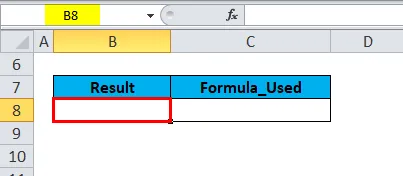
Kliknij przycisk wstawiania funkcji (fx) pod paskiem narzędzi formuły, pojawi się okno dialogowe, wpisz słowo kluczowe „wiersz” w polu wyszukiwania funkcji, pojawi się funkcja ROW w polu wyboru funkcji. Kliknij dwukrotnie funkcję ROW.
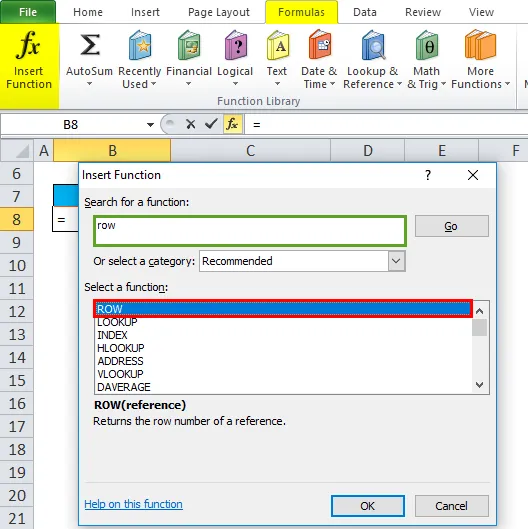
Pojawi się okno dialogowe, w którym należy wypełnić lub wprowadzić argumenty funkcji ROW, tj. = ROW ((odniesienie)).
(odwołanie) : (Opcjonalny argument) Jest to odwołanie do komórki, dla którego chcesz numer wiersza. Tutaj pozostawia się puste lub nie wprowadza się tego argumentu, ponieważ chcemy numeru wiersza bieżącej komórki (tj. Do komórki, w której wprowadzono funkcję wiersza). Kliknij OK .
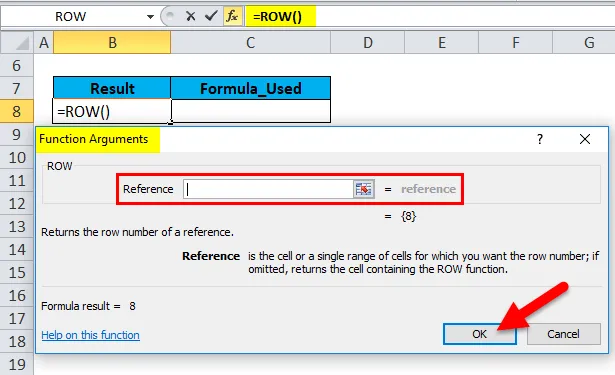
= ROW () bez argumentu referencyjnego zwraca numer wiersza komórki, w której wprowadzono funkcję wiersza, tj. 8 .
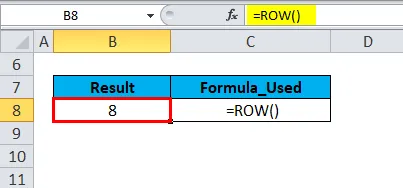
ROW w programie Excel Przykład # 2 - Aby dowiedzieć się, jaki jest ROW numer określonej komórki
Jeśli wspomnisz odwołanie do komórki z funkcją ROW, zwróci numer wiersza tego odwołania do komórki. Sprawdźmy to tutaj.
W poniższym przykładzie kolumna Dane zawiera „B13” w komórce B13, muszę znaleźć numer wiersza tej komórki za pomocą funkcji ROW.
Zastosujmy funkcję ROW w komórce „C13”, wybierz komórkę „C13”, w której należy zastosować funkcję ROW.
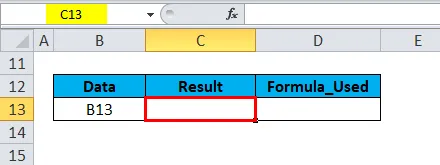
Kliknij przycisk wstawiania funkcji (fx) pod paskiem narzędzi formuły, pojawi się okno dialogowe, wpisz słowo kluczowe „ROW” w polu wyszukiwania funkcji, funkcja ROW pojawi się w polu wyboru funkcji. Kliknij dwukrotnie funkcję ROW.
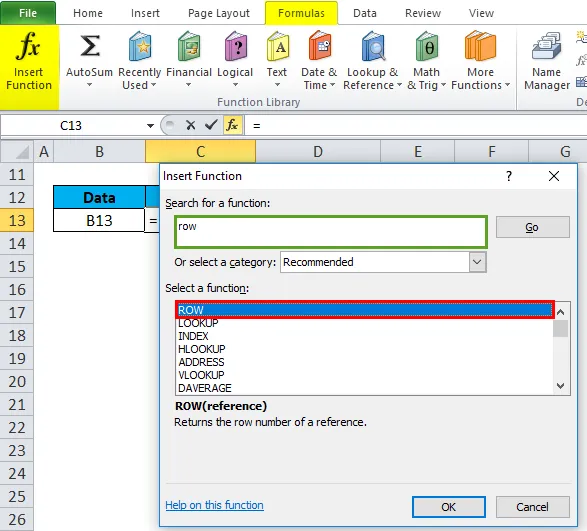
Pojawi się okno dialogowe, w którym należy wypełnić lub wprowadzić argumenty funkcji ROW, tj. = ROW ((odniesienie))
(odwołanie) : Jest to odwołanie do komórki, dla którego chcesz numer wiersza. Oto „B13”. Kliknij OK. po wprowadzeniu argumentu referencyjnego w funkcji wiersza tj. = ROW (B13).
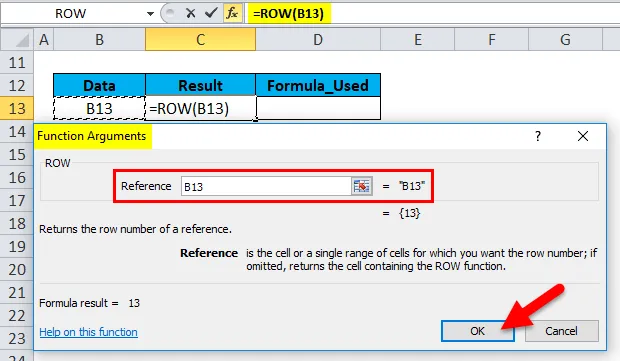
= ROW (B13) zwraca numer wiersza tego określonego odwołania do komórki, tj. 13.
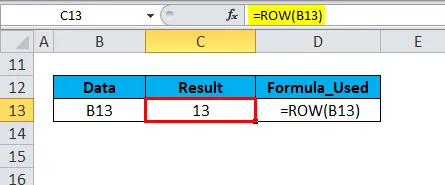
Przykład # 3 - Aby znaleźć numery ROW dla zakresu komórek
Kiedy zastosujemy funkcję Wiersz dla określonego zakresu w programie Excel, zwróci numer wiersza najwyższego rzędu w określonym zakresie, Sprawdźmy to tutaj.
W poniższym przykładzie tabela zawiera wynik studenta w kolumnie F, a ich wynik przedmiotowy w kolumnie G. Jest w zakresie F7: G11, muszę znaleźć najwyższy rząd w podanym zakresie (F7: G11) z wartością pomoc funkcji ROW.
Zastosujmy funkcję ROW w komórce „G14”, wybierz komórkę „G14”, w której należy zastosować funkcję ROW.
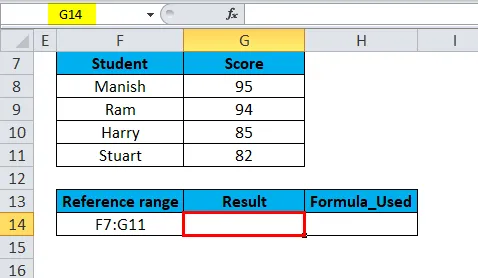
Kliknij przycisk wstawiania funkcji (fx) pod paskiem narzędzi formuły, pojawi się okno dialogowe, wpisz słowo kluczowe „wiersz” w polu wyszukiwania funkcji, pojawi się funkcja ROW w polu wyboru funkcji. Kliknij dwukrotnie funkcję ROW.
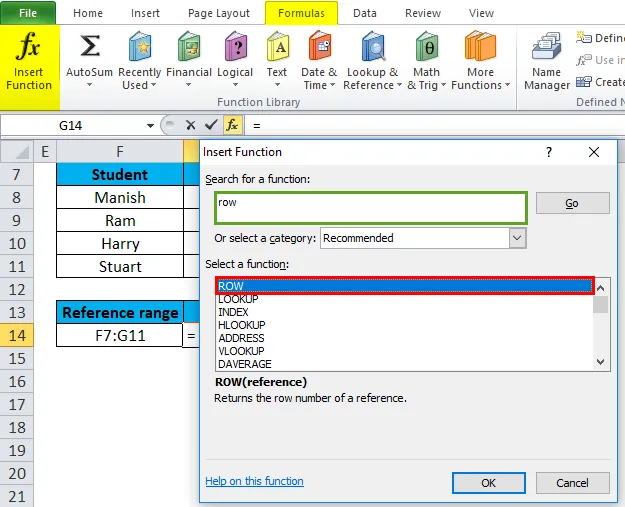
Pojawi się okno dialogowe, w którym należy wypełnić lub wprowadzić argumenty funkcji ROW, tj. = ROW ((odniesienie))
(odwołanie) : to komórka lub zakres komórek, dla których chcemy numer wiersza.
Tutaj bierzemy odniesienie wejściowe jako zakres komórek, tj. F7: G11. Kliknij OK. po wprowadzeniu argumentu referencyjnego (F7: G11) w funkcji wiersza, tj. = ROW (F7: G11).
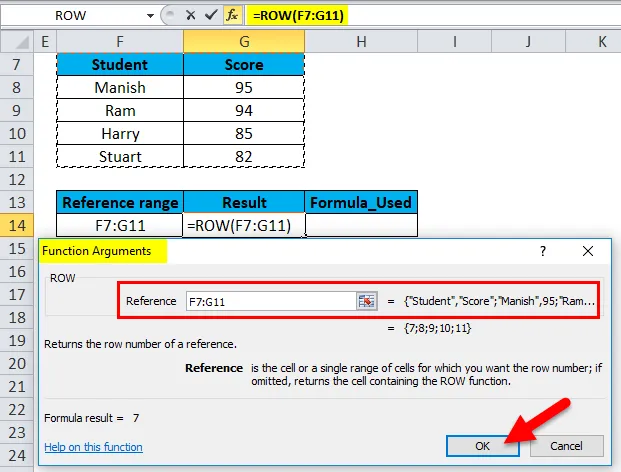
= ROW (F7: G11) zwraca numer rzędu najwyższego rzędu w określonym zakresie, tj. 7.
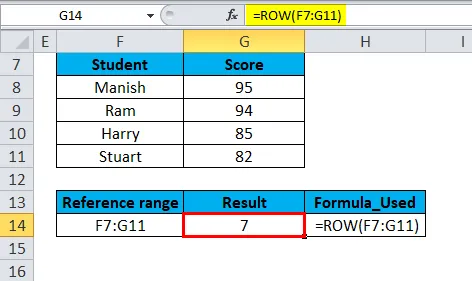
O czym należy pamiętać o funkcji ROW w programie Excel
- Funkcja ROW w programie Excel akceptuje pustą wartość, referencję i wartości zakresu w argumencie.
- Argument funkcji ROW jest opcjonalny, tj. = ROW ((odniesienie)) Ilekroć w argumencie funkcji excel występuje nawias kwadratowy (), oznacza to, że argument jest parametrem opcjonalnym. Gdzie możesz pominąć lub pozostawić puste.
- Funkcja wiersza jest używana jako funkcja zagnieżdżona z innymi funkcjami programu Excel, tj. Jest powszechnie używana wraz z innymi funkcjami programu Excel, takimi jak ADRES, JEŻELI (funkcje logiczne) i inne funkcje z wieloma kryteriami.
- Funkcja ROW ma ograniczenia, funkcja ROW uwzględnia tylko jedno wejście, więc nie możemy wprowadzić wielu argumentów lub adresów w argumencie wiersza.
- W funkcji ROW możemy wprowadzić argumenty wartości odwołania do komórki lub zakresu. Jeśli spróbujemy użyć lub dodać dowolne inne odniesienia wraz z tym zakresem, funkcja ROW zwróci #NAME? błąd.
W poniższym przykładzie dodałem tutaj odwołanie do komórki „B8” wraz z wartością zakresu „F7: G11”, tj. = ROW (F7: G11B8)
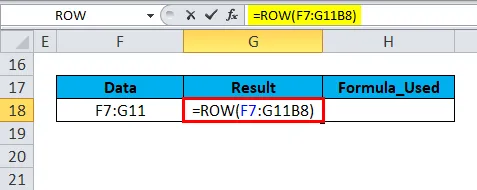
= ROW (F7: G11B8) spowoduje lub zwróci # NAZWA? błąd.
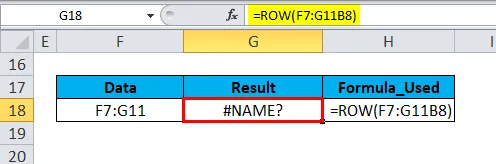
Polecane artykuły
To był przewodnik po ROW w Excelu. Tutaj omawiamy formułę ROW w programie Excel i jak używać funkcji ROW w programie Excel wraz z praktycznymi przykładami i szablonem Excel do pobrania. Możesz także przejrzeć nasze inne sugerowane artykuły -
- Przewodnik po funkcji Excel SUMIF
- MS Excel: WŁAŚCIWA funkcja
- Najlepszy przykład funkcji SUBTOTAL
- Jak korzystać z funkcji Excel RATE?